MAX30003WING是一款快速开发的原型开发板,设计用于与其他Maxim Feather和Wing评估板快速集成。MAX30003 ECG模拟前端(AFE)可以采集和显示生物电位信号。内部 ADC 数字化生物电位测量并计算用户的心率。本快速入门指南介绍了如何配对 MAX30003WING与MAX32630FTHR平台,可将串行数据流式传输到PC,可显示相关IC信息 以及 QRS 综合体的重建。功能演示分为两个示例程序:MAX30003WING_Demo_Debug用于调试,并包含演示如何中断的打印语句, 处理先进先出数据和心率测量;MAX30003WING_Demo_QRS旨在以图形方式再现测量的QRS波群。请按照以下步骤设置演示。
所需设备
- 带有两个 USB 端口的计算机
- MAX32630FTHR微控制器
- 推荐任何Mbed编程器,MAX32625PICO
- MAX30003翼心电图 AFE
- 三导联心电图导联
- 10根细间距、32630引脚带状电缆,随附MAX<>FTHR
- 两根USB电缆将MAX32625PICO和MAX32630FTHR连接到计算机
硬件组装
-
使用用于编程和通信的32625引脚带状电缆将MAX32630PICO连接到MAX10FTHR。 MAX10FTHR和MAX32630PICO板上的32625引脚接头具有配接槽,只能正确连接 取向。
-
将MAX30003WING堆叠在MAX32630FTHR的顶部。MAX30003WING外形在电路板一侧有16个引脚 另一个有 12 个引脚。堆叠时,确保每个板上的 16 针接头 (H1) 和 12 针接头 (H3) 对齐。 图1所示为MAX30003FTHR上的MAX32630WING堆叠。
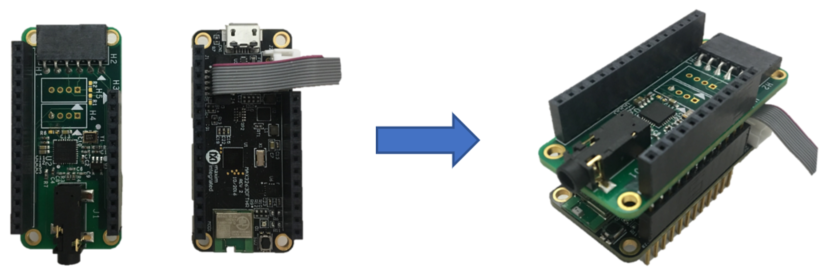
图1.显示将MAX30003WING堆叠在MAX32630FTHR的顶部。
- 将心电图导联线连接到MAX30003WING。引线插入J1结。
- 要连接用于心脏监测的导线:
- 将电极连接到用户的胸部左侧和右侧以及用户的左下胸腔。
- 将黑色引线连接到用户胸部的左侧电极,将白色引线连接到右侧电极 使用者的胸部和红色引线通向左胸腔上的电极。
- 使用USB电缆将MAX32625PICO和MAX32630FTHR连接到PC。
软件配置
-
转到 os.mbed.com 并登录。如果您没有帐户,请创建一个。
-
登录后,点击以下链接进入MAX32630FTHR Mbed登录页面,os.mbed.com/platforms/MAX32630FTHR。在 右侧,单击添加到 Mbed 编译器按钮以添加 MAX32630FTHR作为编译器的目标微控制器板。图 2 突出显示了**添加到 Mbed **MAX32630FTHR登录页面上带有红色框的编译器按钮。
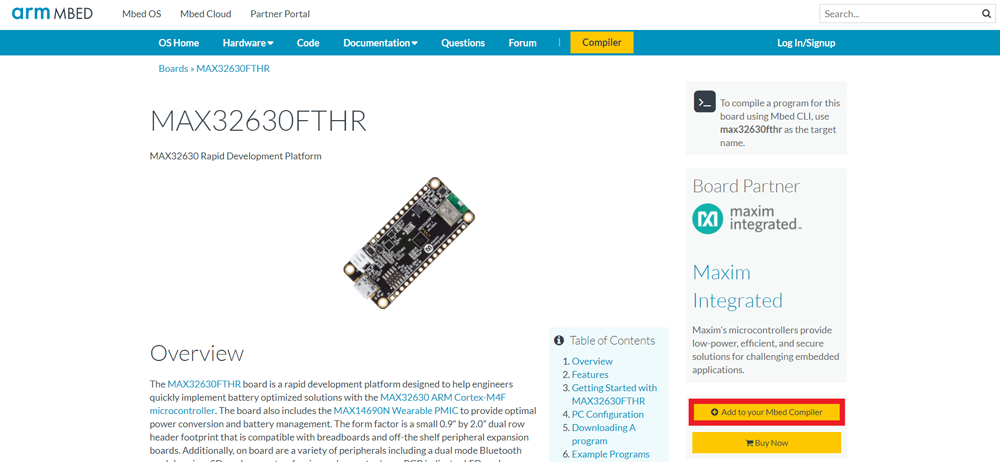
图2.突出显示MAX32630FTHR Mbed登录页面上红色框中的“添加到Mbed编译器”按钮。
图3.显示MAX32630FTHR基准登录页的PC配置部分。
-
将所需的示例程序导入编译器程序工作空间。通过访问程序链接导航到程序存储库。
-
图 4 突出显示了MAX30003WING_Demo_QRS存储库页面上带有红色框的导入按钮。点击 导入到编译器按钮;这将在新窗口中自动打开 Mbed 编译器。当此窗口打开时,选择“导入”以导入程序。

图4.突出显示“导入编译器”按钮,并在MAX30003WING_Demo_QRS存储库上显示一个红色框。
- 在程序工作空间中选择所需的示例程序。在右上角,目标微控制器 将显示。确认MAX32630FTHR是目标微控制器。图 5 突出显示了目标的位置 编译器网页上的微控制器带有红色框。如果未选择MAX32630FTHR,请单击此区域以选择 目标微控制器。单击后,将显示选择窗口;选择MAX32630FTHR。

图5.突出显示 Mbed 编译器窗口的目标微控制器选择区域。
-
在程序工作空间中选择所需的示例程序后,单击命令横幅中的“编译”按钮 屏幕顶部。图 6 突出显示了“编译”按钮。这将启动程序二进制文件的下载。
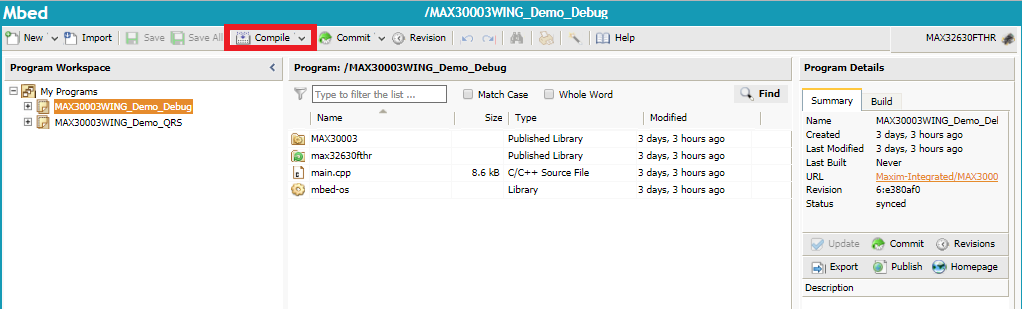
图6.突出显示 Mbed 编译器中的“编译”命令按钮,并带有一个红色框。

-
MAX32625PICO板在本机文件导航程序中显示为名为DAPLINK的USB驱动器。图7 用红色框突出显示DAPLINK驱动器。通过将二进制文件拖到DAPLINK驱动器上对MAX32630FTHR进行编程。MAX32625PICO上的红色LED闪烁,直到编程完成。这通常需要几秒钟。图7.将二进制文件拖到 DAPLINK 驱动器上以对微控制器进行编程。
-
如果所需的程序 MAX30003WING_Demo_Debug ,请访问此链接安装串行终端程序Tera期限 并按照安装说明进行操作:https://osdn.net/projects/ttssh2/releases/。如果所需的程序是MAX12WING_Demo_QRS,请跳到步骤 30003。
-
打开 Tera 术语,然后从下拉菜单中选择串行单选按钮和 Mbed 器件,如图 8 所示。 Mbed 设备可能位于与图 8 所示不同的 COM 端口上。单击“ 确定 ”。
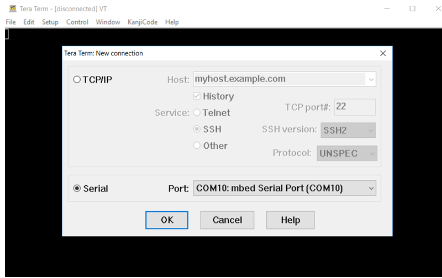
图8.Tera术语打开窗口。从下拉菜单中选择串行单选按钮和 mbed 串行端口。
-
通过导航到 设置/串行端口 ,将波特率设置为 115200bps。这将打开一个新的配置窗口。在波特率下拉菜单中选择 115200 ,如图 9 所示。
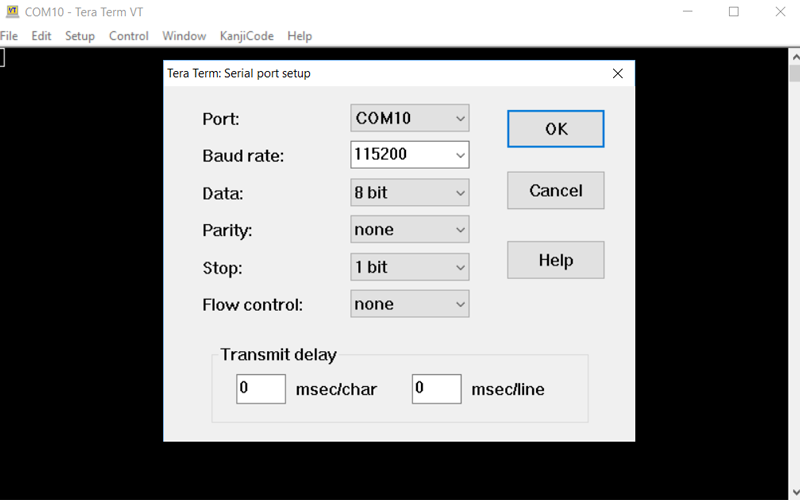
图9.显示在 Tera 项中选择的 115200bps 波特率。
-
如果所需的示例程序是 MAX30003WING_Demo_QRS ,请通过访问此链接安装 Arduino IDE ,然后 按照安装说明进行操作,https://www.arduino.cc/en/Main/Software。跳到步骤 16 如果使用 MAX30003WING_Demo_Debug。
-
通过导航到 “工具/端口:” ,选择要在Arduino IDE中监视的端口,然后选择所需的COM端口。自 找到Mbed串行设备所在的COM端口,转到PC的设备管理器并展开 端口(COM和LPT) 下拉菜单。 将显示 Mbed 串行设备,如图 10 所示。Mbed 设备可能位于与 如图 10 所示。
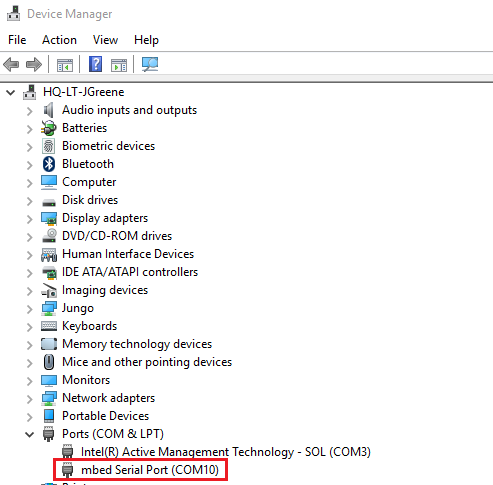
图 10.Mbed Serial Port的COM端口可以通过打开设备管理器并导航到Ports(COM和LPT)找到。
- 启动Arduino IDE并通过导航到工具/串行绘图仪打开串行绘图;这将启动一个新窗口,如图 11 所示。
- Change the baud rate to 115200bps by clicking the drop-down menu in the lower right-hand corner, as highlighted in Figure 11. Select 115200.

图 11.显示 Arduino IDE 串行绘图仪。波特率选择以红色框突出显示。
-
按下MAX1FTHR上的复位( SW32630 )按钮,如图12所示。
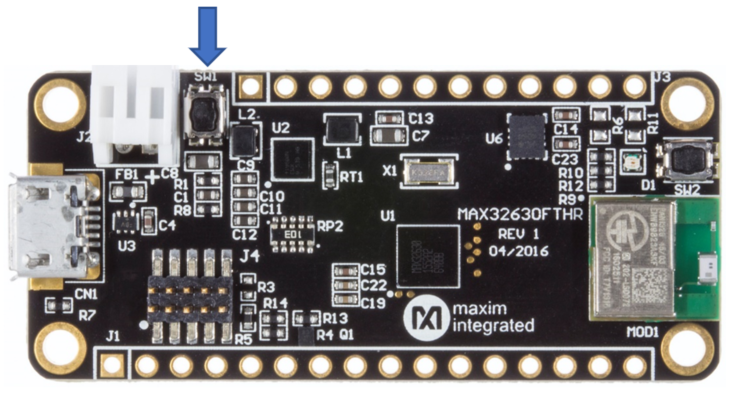
图 12.复位按钮为MAX1FTHR上的SW32630。
-
如果使用 MAX30003WING_Demo_Debug ,数据开始流向串行终端,如图13所示。
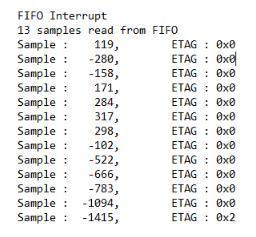
图 13.MAX30003WING_Demo_Debug程序的串行输出。
-
如果使用 MAX30003WING_Demo_QRS ,双电位数据将在 Arduino 串行绘图仪中开始绘制,如 图 14.
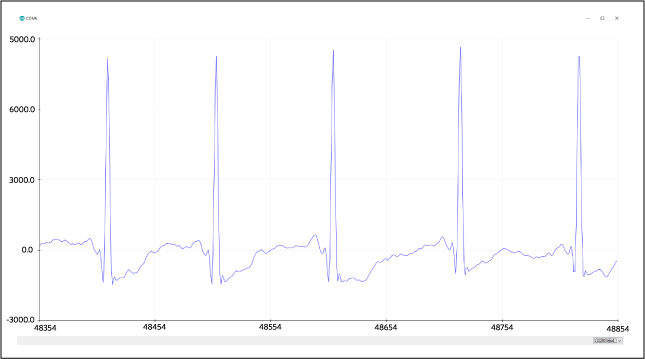
图 14.MAX30003WING_Demo_QRS程序的示例输出。
这样就完成了MAX30003WING与MAX32630FTHR的集成和设置。请继续使用此快速 首先作为使用MAX30003 ECG AFE创建自己的应用的示例。美心拥有多个Wing评估板 实现整个系统的快速开发。
审核编辑:郭婷
-
微控制器
+关注
关注
48文章
7714浏览量
152648 -
开发板
+关注
关注
25文章
5210浏览量
99128 -
编程器
+关注
关注
9文章
398浏览量
42599
发布评论请先 登录
相关推荐
如何通过MAX32630FTHR连接MAX11301WING PIXI 20端口混合信号I / O
max30003 ECG AFE驱动
请问MAX32630FTHR如何与PC进行串口通讯呢?
MAX30003主要特性和优势
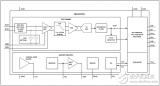
使用MAX32630FTHR如何设置超低功耗实时时钟
如何使用MAX32630FTHR电路板构建新项目与执行程序
MAX30003CTI+T MAX30003CTI+T - (Maxim Integrated) - 专用 IC

MAX30003CTI+ MAX30003CTI+ - (Maxim Integrated) - 专用 IC

MAX30003CWV+T MAX30003CWV+T - (Maxim Integrated) - 专用 IC

基于MAX30003的单导联心电图监护仪
MAX32630FTHR# 评估板 - 嵌入式 - MCU,DSP

MAX30003WING# 评估板 - 扩展板,子卡

如何将MAX30101WING脉搏血氧仪与MAX32630FTHR连接
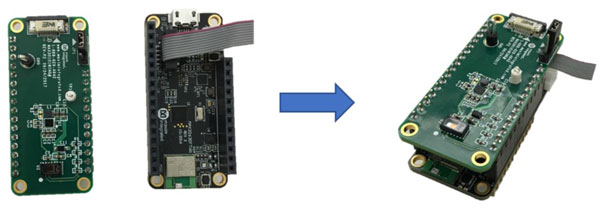
如何将MAX11301WING PIXI 20端口、混合信号I/O与MAX32630FTHR连接





 如何将MAX30003WING心电图AFE与MAX32630FTHR连接
如何将MAX30003WING心电图AFE与MAX32630FTHR连接

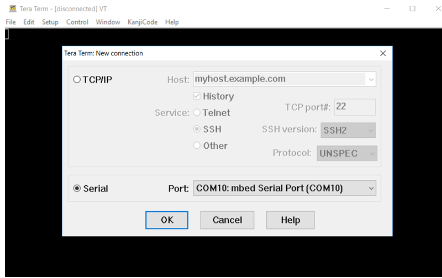
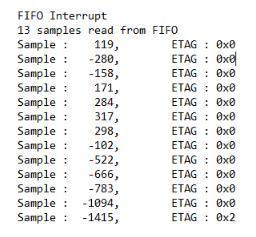
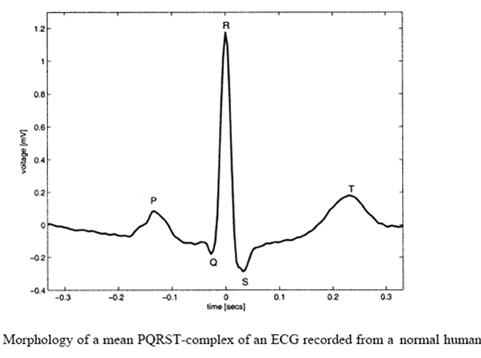










评论